Những cách dễ dàng để tạo tập tin âm thanh làm nhạc chuông trên iPhone
Bạn đã bao giờ mong muốn bài hát yêu thích của mình được phát khi ai đó gọi cho bạn chưa? Đừng thắc mắc nữa, vì chúng tôi đã có hướng dẫn siêu đơn giản về cách chuyển đổi MP3 sang M4R – định dạng mà điện thoại của bạn mong muốn làm nhạc chuông. Không có gì quá phức tạp về công nghệ ở đây, chỉ cần dùng tiếng Anh đơn giản và các bước đơn giản để khiến điện thoại của bạn hát những giai điệu yêu thích. Hãy cùng bắt tay vào và biến giấc mơ nhạc chuông của bạn thành hiện thực!
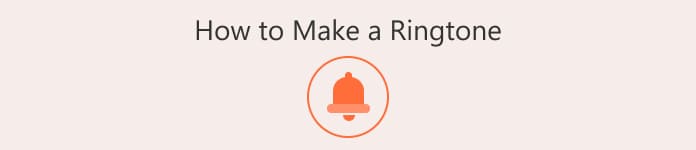
Phần 1. Các cách mặc định để tạo nhạc chuông cho iPhone từ video
Tạo nhạc chuông cho iPhone từ video theo cách truyền thống bao gồm các bước sau:
Bước 1. Chọn và chuẩn bị video
Chọn video mà bạn muốn tạo nhạc chuông. Đảm bảo video đã có trên máy tính hoặc trong thư viện ảnh trên iPhone của bạn.
Bước 2. Cắt video
Bạn sẽ cần cắt video theo thời lượng nhạc chuông mong muốn, khoảng 30 giây hoặc ít hơn đối với nhạc chuông iPhone.
Bước 3. Chuyển đổi định dạng video sang âm thanh
Sau khi cắt video, bạn sẽ cần trích xuất âm thanh từ video đó. Bạn có thể thực hiện việc này bằng phần mềm chuyển đổi video sang âm thanh trên máy tính hoặc ứng dụng chuyển đổi video sang âm thanh trên iPhone.
Bước 4. Đổi tên và chuyển tệp âm thanh sang iTunes
Khi bạn có tệp âm thanh, hãy đổi tên nó bằng phần mở rộng .m4r cuối cùng. Ví dụ, my_ringtone.m4r.
Liên kết iPhone của bạn với máy tính và mở iTunes. Kéo và thả tệp âm thanh đã đổi tên vào iTunes. Nó sẽ được thêm vào phần Âm trong thư viện iTunes của bạn.
Bước 5. Đồng bộ nhạc chuông với iPhone của bạn
Trong iTunes, đi tới phần Âm và đảm bảo nhạc chuông bạn tạo được liệt kê ở đó. Sau đó, đồng bộ hóa iPhone của bạn với iTunes để chuyển nhạc chuông sang thiết bị của bạn.
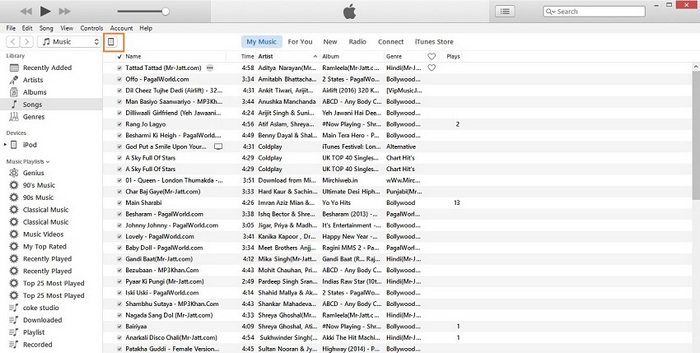
Bước 6. Đặt nhạc chuông trên iPhone của bạn
Sau khi đồng bộ hóa hoàn tất, hãy truy cập iPhone của bạn Cài đặt > Âm thanh & Cảm ứng > Nhạc chuông. Bạn sẽ thấy nhạc chuông tùy chỉnh của mình được liệt kê ở trên cùng bên dưới Nhạc chuông. Chọn nó để đặt nó làm nhạc chuông mặc định của bạn.
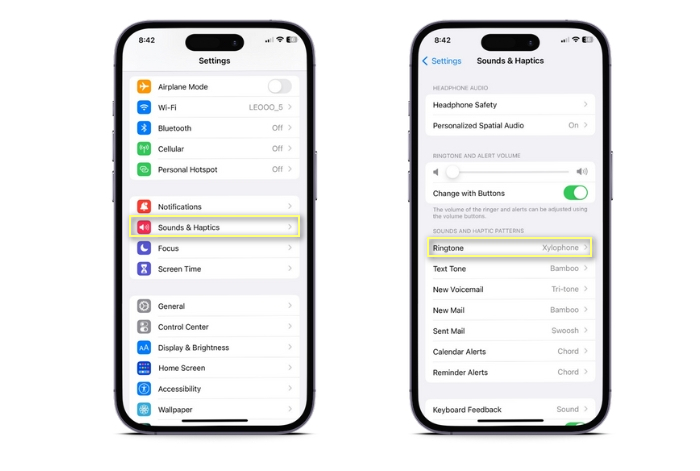
Đó là nó! Bạn đã học thành công cách biến video thành nhạc chuông trên iPhone. Bây giờ, bạn có thể tạo nhạc chuông từ tệp video trên iPhone của mình.
Phần 2. Biến Video thành File Âm thanh M4R
1. Chuyển đổi video cuối cùng
Chuyển đổi video Ultimate là một ứng dụng chuyển đổi tuyệt vời cho phép bạn chuyển đổi bất kỳ tệp âm thanh nào. Nó cho phép bạn chuyển đổi từ M4A sang M4R, MP3 sang M4R, v.v. Với Video Converter Ultimate, bạn có thể dễ dàng cắt đoạn âm thanh mong muốn khỏi video hoặc chuyển đổi các bài hát yêu thích sang định dạng nhạc chuông của iPhone (m4r). Nói lời tạm biệt với những thứ công nghệ phức tạp – công cụ này giúp mọi thứ trở nên đơn giản và dễ hiểu, đảm bảo bạn sẽ có nhạc chuông tùy chỉnh và chạy ngay lập tức.
Các tính năng chính
◆ Chuyển đổi video sang âm thanh: Dễ dàng trích xuất các đoạn âm thanh từ video ở nhiều định dạng khác nhau và lưu chúng dưới dạng tệp âm thanh độc lập (MP3, M4A, v.v.).
◆ Chuyển đổi âm thanh sang nhạc chuông iPhone: Chuyển đổi tập tin âm thanh sang định dạng nhạc chuông thân thiện với iPhone (M4R) chỉ bằng vài cú nhấp chuột.
◆ Cài đặt đầu ra có thể tùy chỉnh: Điều chỉnh các thông số âm thanh như tốc độ bit, tốc độ mẫu và kênh để có được chất lượng âm thanh tốt nhất cho nhạc chuông của bạn.
◆ Cắt video: Cắt và cắt video để chọn chính xác phần bạn muốn dùng làm nhạc chuông, đảm bảo bạn có được đoạn video hoàn hảo.
Hãy hướng dẫn bạn quy trình tạo nhạc chuông từ video bằng Video Converter Ultimate:
Bước 1. Cài đặt và khởi chạy chương trình
Trước tiên, hãy tải xuống và cài đặt Video Converter Ultimate trên máy tính của bạn. Sau khi cài đặt, hãy mở chương trình để bắt đầu.
Tải xuống miễn phíDành cho Windows 7 trở lênAn toàn tải
Tải xuống miễn phíĐối với MacOS 10.7 trở lênAn toàn tải
Bước 2. Nhập video
Đánh dấu vào ô Thêm các tập tin để nhập video mà bạn muốn tạo nhạc chuông. Bạn có thể chọn tệp video từ bộ nhớ cục bộ của mình và nó sẽ xuất hiện trong giao diện chương trình.
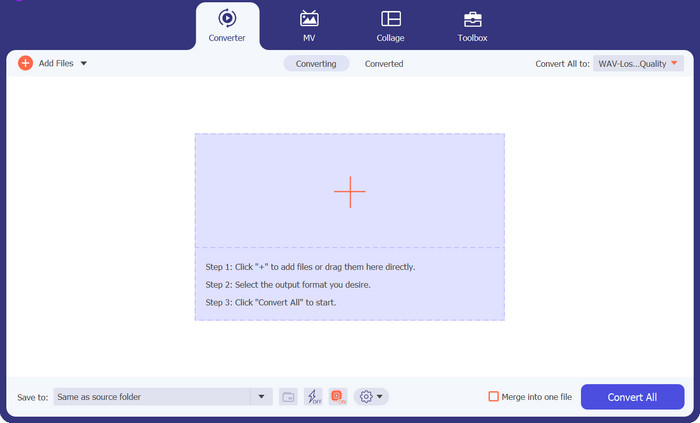
Bước 3. Cắt video
Trong giao diện chính của Video Converter Ultimate, tìm và nhấp vào Cắt cái nút. Một dòng thời gian của video sẽ xuất hiện, cho phép bạn xem trước video. Để đặt điểm bắt đầu của nhạc chuông, hãy kéo con trỏ đến vị trí mong muốn trên dòng thời gian. Tương tự như vậy, hãy kéo con trỏ đến điểm kết thúc để chọn đoạn chính xác mà bạn muốn cho nhạc chuông của mình. Sau khi chọn phân đoạn, nhấp vào Tiết kiệm cái nút. Chương trình sẽ lưu đoạn đã cắt thành một tệp video riêng biệt, tệp này sẽ được sử dụng để tạo nhạc chuông cho bạn.
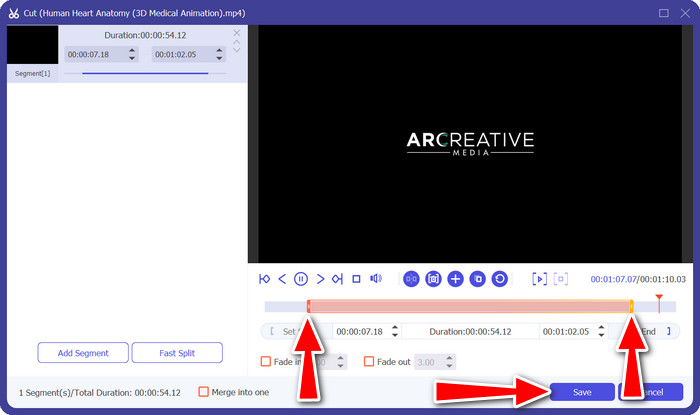
Bước 4. Chuyển đổi video
Tiếp theo, hãy tìm Hồ sơ danh sách thả xuống và chọn M4R làm định dạng tệp đầu ra. M4R là định dạng tệp được thiết kế riêng cho nhạc chuông iPhone. Cuối cùng, nhấp vào nút Convert All để bắt đầu quá trình chuyển đổi. Bạn có thể sử dụng điều này để thay đổi M4A thành M4R hoặc ngược lại.
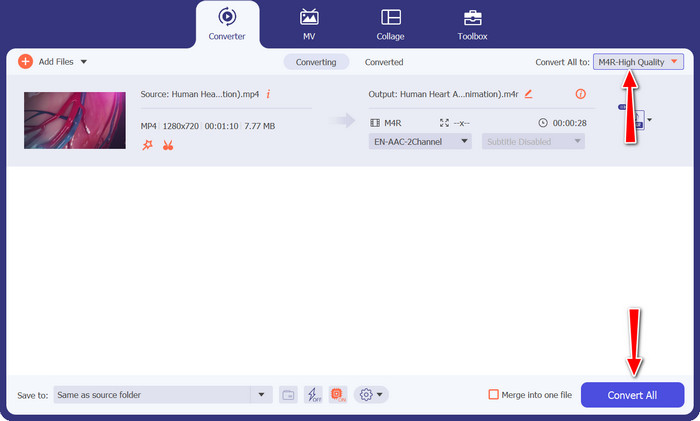
2. Chuyển đổi video trực tuyến miễn phí
Chuyển đổi video miễn phí trực tuyến là công cụ cần thiết để tạo nhạc chuông tuyệt vời và chuyển đổi các tệp âm thanh thành âm thanh thân thiện với iPhone. Điều tuyệt vời nhất là bạn sẽ không tốn một xu nào. Bạn có thể dễ dàng cắt chính xác phần bạn muốn từ video của mình và biến nó thành nhạc chuông tùy chỉnh dành riêng cho bạn. Và nếu bạn có một bài hát hoặc clip âm thanh yêu thích, đừng lo lắng! Công cụ này có thể chuyển đổi nó sang định dạng M4R của iPhone, vì vậy bạn có thể đặt nó làm nhạc chuông và chuyển sang các giai điệu yêu thích của mình.
Các tính năng chính
◆ Thuận tiện trực tuyến: Là một công cụ trực tuyến, bạn có thể truy cập nó từ bất kỳ thiết bị nào có kết nối internet, không cần tải xuống hoặc cài đặt.
◆ Không có hình mờ hoặc hạn chế: Tận hưởng đầy đủ chức năng mà không có hình mờ phiền toái hoặc giới hạn sử dụng trên các tệp đã chuyển đổi của bạn.
◆ Giao diện thân thiện với người dùng: Thiết kế trực quan và đơn giản, giúp mọi người dễ dàng sử dụng, ngay cả khi bạn không am hiểu về công nghệ.
Bước 1. Mở trình duyệt web của bạn và truy cập trang web Free Video Converter Online bằng công cụ tìm kiếm ưa thích của bạn.
Bước 2. Bấm vào Thêm tệp để chuyển đổi trên trang web để tải lên tệp âm thanh bạn muốn chuyển đổi. Bạn cũng có thể có tùy chọn kéo và thả tệp trực tiếp lên trang web.
Bước 3. Sau khi tải lên tệp âm thanh, hãy chọn M4R làm định dạng đầu ra từ danh sách các định dạng. Đây là định dạng được sử dụng riêng cho nhạc chuông iPhone.
Bước 4. Khi bạn đã chọn định dạng đầu ra, hãy nhấp vào Đổi để bắt đầu quá trình chuyển đổi.
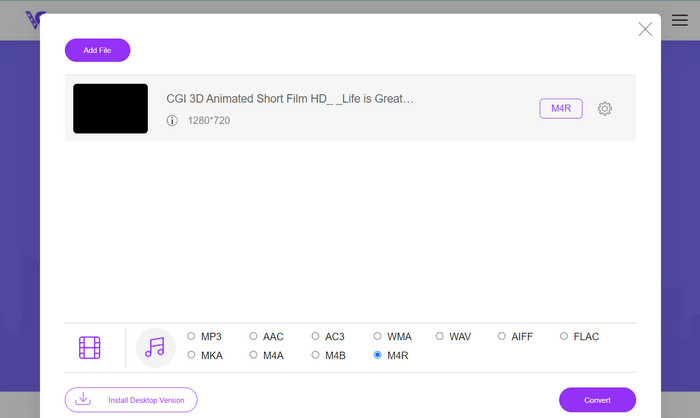
Đọc thêm:
Các công cụ tốt nhất mà bạn có thể sử dụng để chuyển đổi hàng loạt tệp MP3 sang M4R
3 kỹ thuật hay nhất về cách ghi âm thanh trên iPhone
Phần 3. Câu hỏi thường gặp về Tạo Nhạc Chuông cho iPhone
Làm cách nào để tải nhạc chuông miễn phí?
Để nhận nhạc chuông miễn phí, hãy truy cập các trang web như Mobile9, Zedge, iTunemachine, Tones7, Mobiles24, Ringtone Maker và các trang khác. Những trang web này cung cấp nhiều lựa chọn nhạc chuông mà bạn có thể tải xuống mà không phải trả bất kỳ khoản phí nào.
Làm cách nào để tạo một bài hát làm nhạc chuông trên Android?
Để đặt một bài hát làm nhạc chuông trên Android, hãy đi tới "Cài đặt" > "Âm thanh và thông báo" > "Nhạc chuông" > "Thêm" và chọn đoạn bài hát bạn muốn. Xong! Bài hát của bạn bây giờ là nhạc chuông của bạn.
Tôi có thể tạo nhạc chuông TikTok của riêng mình trên iPhone không?
Đặc biệt, bạn có thể lấy video từ TikTok và sử dụng chúng để tạo nhạc chuông độc đáo cho mình. Phần mềm đa năng này cho phép bạn chỉnh sửa và tùy chỉnh các clip để phù hợp với sở thích của mình, cho phép bạn kiểm soát hoàn toàn nhạc chuông iPhone'
Tôi có thể đặt nhạc chuông khác nhau cho các số liên lạc khác nhau trên điện thoại của mình không?
Có, hầu hết điện thoại thông minh đều cho phép bạn đặt nhạc chuông riêng cho từng số liên lạc. Bằng cách này, bạn có thể nhận ra ai đang gọi mà không cần nhìn vào điện thoại của mình.
Làm cách nào tôi có thể chuyển nhạc chuông tùy chỉnh sang thiết bị iPhone hoặc Android của mình?
Để chuyển nhạc chuông tùy chỉnh sang iPhone, bạn có thể sử dụng iTunes hoặc các dịch vụ lưu trữ đám mây như iCloud. Đối với thiết bị Android, bạn chỉ cần sao chép nhạc chuông vào thư mục "Nhạc chuông" bằng ứng dụng quản lý tệp hoặc kết nối điện thoại với máy tính rồi kéo và thả tệp nhạc chuông.
Phần kết luận
Học hỏi cách đặt tập tin âm thanh làm nhạc chuông trên iPhone giờ đây trở nên dễ dàng hơn bao giờ hết. Với sự trợ giúp của các công cụ thân thiện với người dùng như Video Converter Ultimate và Free Video Converter Online, bạn có thể biến các bài hát và video clip yêu thích của mình thành giai điệu được cá nhân hóa.



 Chuyển đổi video Ultimate
Chuyển đổi video Ultimate Trình ghi màn hình
Trình ghi màn hình



